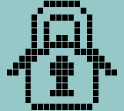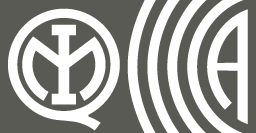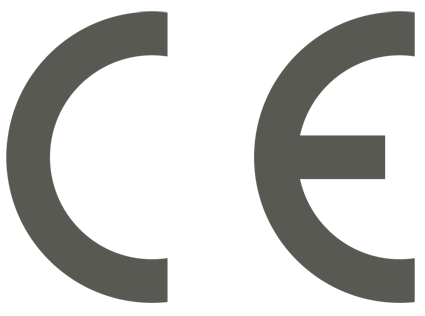Inserimenti e scenari
Quando si richiede un inserimento da tastiera di una o più aree e sono presenti una o più zone non a riposo (che quindi causerebbero un allarme immediato), la tastiera mostrerà all'utente la lista delle zone non a riposo.
L'utente può scorrere la lista per vedere quali zone non sono a riposo. Se si vuole comunque effettuare l'inserimento, si avrà un allarme immediato dalle zone visualizzate.
|
Zone non pronte |
|
Centrale 01 |
|
Centrale 02 |
|
Centrale 03 |
Quando si richiede un inserimento da tastiera di una o più aree e sono presenti una o più cause (programmate dall'installatore) di ridotta sicurezza dell'impianto, la tastiera mostrerà all'utente la lista delle cause come nella figura a fianco.
L'utente può scorrere la lista per vedere le cause di ridotta sicurezza, quindi decidere se forzare l’inserimento o meno.
|
Codice utente |
|
Batteria scarica |
|
MancanzaLineaTel |
|
| |
Da tastiera l’utente può operare in due modi:
-
Attivare le macro associate ai tasti F1, ..., F4 visualizzate sul display, con o senza codice, di tipo “Esegui inserimento” (macro n.1) che applicherà lo scenario per essa programmato.
Se la macro viene attivata con l’inserimento del PIN di un codice che ha attiva l’opzione “Lunghezza fissa” e se tutte le aree cui l’utente ha accesso sono disinserite allora si genera l’inserimento delle aree, altrimenti si genera il loro disinserimento. -
Accedere alla sezione del menu utente “Inserimenti”. In questa sezione è possibile selezionare per ciascuna area singolarmente il modo di inserimento o il disinserimento:
-
Selezionare l’area desiderata con i tasti
 e
e  .
. -
Scegliere per l’area selezionata il modo di inserimento con tasti
 e
e  .
.- “D”, per la richiesta di disinserimento.
- “T”, per la richiesta di inserimento totale.
- “P”, per la richiesta di inserimento parziale.
- “I”, per la richiesta di inserimento istantaneo.
- “N”, per non variare lo stato di inserimento.
-
Una volta impostati gli inserimenti su tutte le aree di interesse, premere OK.
|
OK |
|
|
|
Tempo di ingresso
Se durante un tempo di ingresso viene validato un codice e se quel codice è abilitato ad accedere alla sezione “Inserimenti” del menu utente, le aree comuni a codice e tastiera vengono immediatamente disinserite.
|
Macro |
Sezione menu utente |
Operazione |
||
|---|---|---|---|---|
|
Esegui inserimento |
n.1 |
|
/ |
Attivare lo scenario selezionato tra quelli disponibili. |
|
Menu inserimenti |
n.12 |
|
Inserimenti |
Accedere alla sezione con l’elenco delle aree a cui l’utente ha accesso e modificare lo stato di inserimento. |
Visualizza scenario
Se è attivo il parametro di centrale “Visualizza scenario” (o “Visual. scenario” su tastiere, attivo di default) sulla seconda riga del display delle tastiere, nella parte sinistra, viene mostrata la descrizione dello scenario attivo.